
Comment configurer et utiliser le SOS d’urgence sur Apple Watch

Outre une pléthore de fonctionnalités d’accessibilité et de santé, watchOS est également livré avec une fonction SOS d’urgence bien pensée. Étant donné à quel point la vie est imprévisible, vous devez configurer la fonctionnalité pour vous préparer à des moments inattendus de la vie et obtenir l’aide dont vous avez tant besoin sans aucune entrave.
Alors, comment fonctionne Emergency SOS sur Apple Watch ? Eh bien, lorsque vous appelez Emergency SOS, votre smartwatch appelle automatiquement les services d’urgence locaux et partage votre position avec eux. De plus, il envoie également à vos contacts d’urgence un message texte avec votre emplacement actuel afin qu’ils puissent atteindre le site sans délai.
Notez que vous pouvez être invité à choisir un service d’urgence préféré dans certains pays et régions. Par exemple, vous devrez peut-être sélectionner la police, les pompiers ou l’ambulance en Chine continentale. Cela dit, configurons Emergency SOS sur Apple Watch !
Comment appeler les services d’urgence sur Apple Watch
Si votre Apple Watch n’a pas de connectivité cellulaire, assurez-vous de garder l’iPhone couplé à proximité. Si votre iPhone n’est pas à proximité, assurez-vous que l’Apple Watch est connectée à un réseau Wi-Fi connu.
Étape 1: Appuyez et maintenez enfoncé le bouton latéral jusqu’à ce que le SOS d’urgence curseur apparaît.
Étape 2: Maintenant, faites glisser le Curseur SOS d’urgence pour lancer l’appel immédiatement.
Après un compte à rebours, votre Apple Watch appellera automatiquement les services d’urgence. Une fois l’appel terminé, la smartwatch enverra à vos contacts d’urgence un SMS avec votre position actuelle.
Notez que si les services de localisation sont désactivés, ils seront temporairement activés (Application Paramètres > Vie privée > Services de location). Il convient également de souligner que pendant un certain temps après avoir activé le mode SOS d’urgence, votre Apple Watch enverra des mises à jour à vos contacts d’urgence lorsque votre emplacement change.

Après l’appel d’urgence, votre Apple Watch vous enverra une alerte toutes les quatre heures indiquant que votre position est partagée avec vos contacts d’urgence. Si vous ne souhaitez plus partager l’emplacement, appuyez simplement sur arrêter de partager dans la notification.
Comment mettre fin à un appel d’urgence que vous avez accidentellement lancé sur Apple Watch
Mettre fin à un appel d’urgence que vous avez lancé accidentellement est relativement facile.
Étape 1: Tout d’abord, relâchez le bouton latéral et appuyez sur le Fin d’appel bouton (l’icône rouge).
Étape 2: maintenant appuyez Oui pour confirmer que vous souhaitez arrêter l’appel.
Étape 3: Ensuite, votre Apple Watch vous demandera si vous souhaitez toujours envoyer un SMS à vos contacts d’urgence. Assurez-vous de taper Au pour finir.

Comment ajouter des contacts d’urgence
Vous pouvez ajouter des contacts d’urgence à votre Apple Watch afin qu’elle puisse informer vos parents ou vos amis de votre localisation en cas d’urgence.
Étape 1: ouvrir le application de santé sur votre iPhone et appuyez sur votre profil dans le coin supérieur droit de l’écran.
Étape 2: maintenant appuyez ID médical puis frappez Éditer dans le coin supérieur droit de l’écran.
Étape 3: Ensuite, faites défiler jusqu’à la Contacts d’urgence section et appuyez sur la ajouter un contact d’urgence bouton.
Étape 4: Ensuite, sélectionnez un contact dans votre carnet d’adresses. Si votre contact a plus d’un numéro de téléphone, assurez-vous de choisir le numéro que vous souhaitez utiliser.
Étape 5 : Spécifiez la relation et appuyez sur Fait pour enregistrer vos modifications.

Comment supprimer les contacts d’urgence
Selon vos besoins, vous pouvez facilement supprimer les contacts d’urgence.
Étape 1: Lancez le application de santé sur votre iPhone et appuyez sur votre profil dans le coin supérieur droit de l’écran.
Étape 2: maintenant appuyez ID médical et robinet Éditer dans le coin supérieur droit de l’écran.
Étape 3: Ensuite, faites défiler jusqu’à la Contacts d’urgence section et appuyez sur la supprimer le contact d’urgence bouton à côté du contact. Assurez-vous de taper effacer confirmer.
Étape 4: À la fin, appuyez sur Fait en haut à droite pour finir.

Une fois que vous avez configuré la fonction SOS d’urgence, consultez quelques conseils et astuces pour l’Apple Watch Series 7 qui vous aideront à tirer le meilleur parti de la smartwatch.
C’est ainsi que vous pouvez configurer et utiliser Emergency SOS sur votre Apple Watch. Environ 30 % des personnes meurent en raison de retards d’accès aux services d’urgence. Compte tenu de l’importance d’obtenir les premiers soins au plus tôt, il est toujours avantageux d’être bien préparé à l’imprévu. Cela dit, partagez vos réflexions sur cette fonctionnalité remarquable d’Apple Watch et les améliorations que vous souhaitez y voir. De plus, si vous avez des questions connexes, n’hésitez pas à nous les poser dans les commentaires.

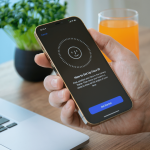

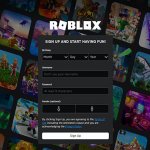



Commentaires
Laisser un commentaire